Bagaimana Cara Menghapus Detail Pengiriman Dari Halaman Checkout Keranjang WooCommerce?
Diterbitkan: 2022-12-09Bagaimana Anda menghapus detail pengiriman dari halaman pembayaran keranjang WooCommerce? Memberikan informasi pengiriman sangat penting untuk eCommerce. Jika Anda menggunakan WooCommerce, Anda mungkin terbiasa dengan halaman checkout yang panjang yang mencakup detail penagihan dan pengiriman.
Pengguna cenderung meninggalkan keranjang mereka karena pengalaman buruk, yang mungkin melibatkan penyelesaian banyak bidang sebelum proses pembayaran. Ini menghasilkan pengalaman pengguna yang berkurang.
Bagian detail pengiriman dapat dihapus dari checkout WooCommerce untuk meningkatkan pengalaman pelanggan dan memastikan mereka memilih untuk berbelanja dengan Anda dalam jangka panjang.
Jadi, artikel ini akan menjelaskan cara menghapus detail pengiriman dari keranjang di WooCommerce dengan tiga metode efektif.
Bagaimana Cara Menghapus Detail Pengiriman dari Keranjang di WooCommerce (3 Metode)?
Memberikan informasi pengiriman sangat penting untuk eCommerce. Jika Anda menggunakan WooCommerce, Anda mungkin terbiasa dengan halaman checkout yang panjang.
Pengalaman buruk mengakibatkan pengguna meninggalkan keranjang mereka sebelum check out, sehingga mengurangi pengalaman pengguna.
Bagian ini akan menunjukkan cara menghapus detail pengiriman dari keranjang WooCommerce dengan tiga metode efektif. Tetapi jika Anda menginginkan cara yang lebih canggih untuk mengubah dan meningkatkan halaman pembayaran, Anda dapat memeriksa plugin keranjang belanja Woocommerce terbaik.
Metode 1: Hapus Alamat Pengiriman Dari Keranjang WooCommerce
Alamat pengiriman dapat dihapus dari keranjang WooCommerce dengan dua cara:
Pada contoh pertama, Anda harus menonaktifkan opsi "Kumpulkan alamat pelanggan" di bawah halaman pengaturan WooCommerce.
Ini akan mencegah pelanggan menambahkan alamat pengiriman ke keranjang belanja mereka karena menghapus kolom pengiriman dari halaman checkout.
Ikuti langkah-langkah ini untuk menggunakan cara ini:
- Buka dasbor situs WordPress Anda.
- Buka halaman pengaturan WooCommerce .
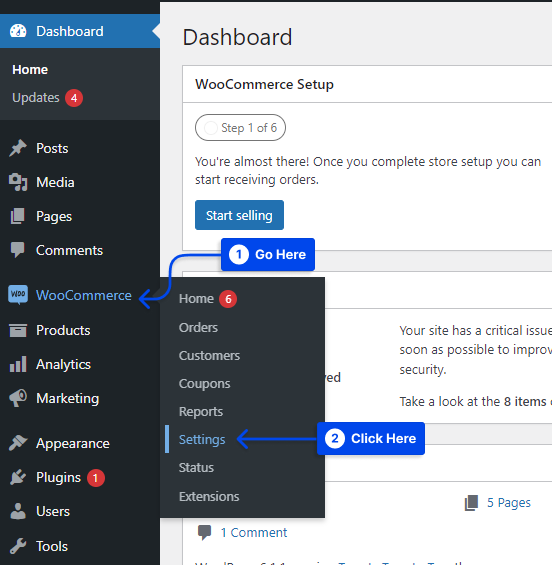
- Klik pada tab Pembayaran .
- Buka bagian Pengaturan Alamat .
- Centang kotak di sebelah Nonaktifkan Bidang Alamat Pengiriman .
Akibatnya, kolom pengiriman di halaman pembayaran akan dihapus seluruhnya. Jika Anda mencentang kotak ini, Anda juga dapat menghapus bidang lain yang terkait dengan pengiriman, seperti catatan pesanan.
Alamat pengiriman juga dapat dihapus hanya dari keranjang, bukan dari halaman pembayaran, dengan mencentang kotak di samping “ Aktifkan pembayaran tamu ”.
Akibatnya, pelanggan tidak perlu membuat akun atau memasukkan informasi pengiriman apa pun selama pembayaran.
Sebagai alternatif, jika Anda hanya ingin menghapus kolom tertentu dari halaman checkout, klik tab “Fields” dan hapus centang pada kolom yang tidak ingin Anda tampilkan.
- Pergi ke bagian bawah halaman dan klik Save Changes .
Dengan cara ini, Anda dapat memperbarui pengaturan dan menghapus bidang pengiriman dari toko WooCommerce Anda.
Sebagai cara kedua, Anda mungkin juga ingin menambahkan opsi “ tidak ada pengiriman ” ke keranjang Anda jika Anda tidak ingin menonaktifkan semua kolom pengiriman di WooCommerce.
Di WooCommerce, Anda dapat mengaktifkan fitur ini dengan menambahkan zona “ tanpa pengiriman ” ke bagian “ Zona Pengiriman ”.
Di zona ini, Anda dapat membuat tarif tetap yang disebut "tanpa pengiriman" atau yang serupa, yang akan ditetapkan menjadi $0,00 setelah Anda membuatnya.
Ikuti langkah-langkah ini untuk menggunakan cara ini:
- Buka dasbor situs WordPress Anda.
- Pergi ke WooCommerce.
- Klik pada opsi Pengaturan .
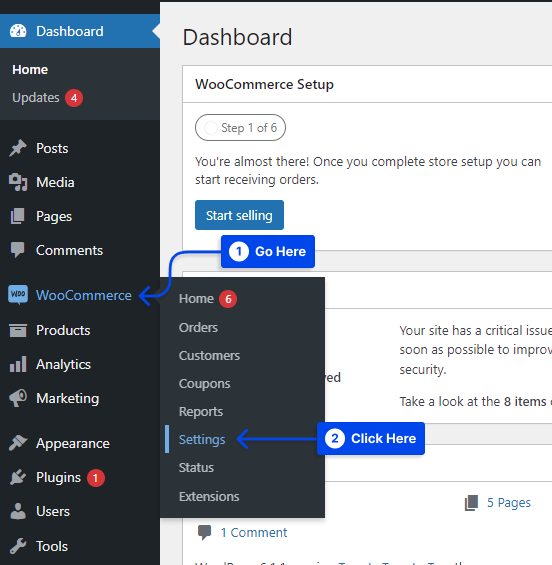
- Klik pada tab Pengiriman .
- Pergi ke zona Pengiriman .
Ini akan menampilkan daftar zona pengiriman Anda yang ada.
Catatan : Anda dapat mengklik tombol Add Zone jika tidak ada zona yang terdaftar. Ini akan memunculkan formulir di mana Anda dapat menggambarkan zona baru Anda.
- Klik pada opsi Edit untuk mengedit zona pengiriman Anda.
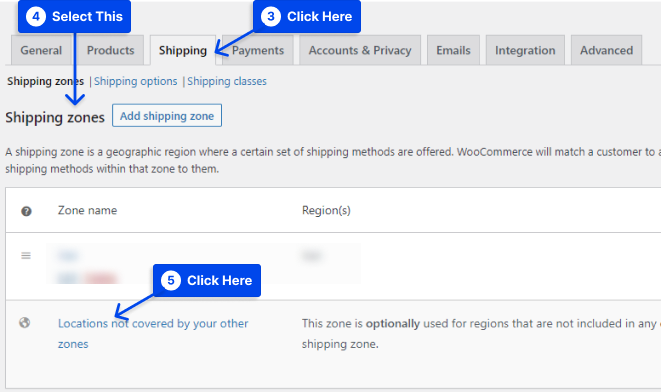
- Masukkan Tidak Ada Pengiriman di bidang Nama Zona .
- Pilih Di Mana Saja/Tempat Lain di Dunia/Seluruh Dunia dll., di bawah Wilayah zona, bergantung pada wilayah mana yang berlaku untuk kasus ini.
- Klik tombol Tambahkan metode pengiriman .
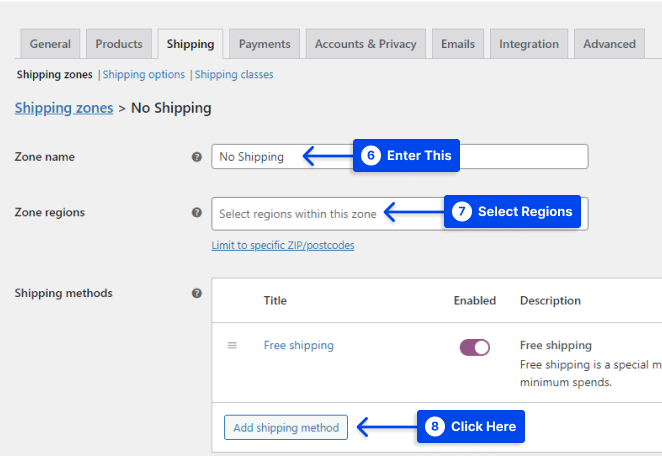
Anda dapat mengisi formulir dengan perincian tentang tarif tetap baru Anda dengan mengeklik tautan ini.

- Pilih metode yang Anda inginkan dan klik tombol Tambahkan metode pengiriman .
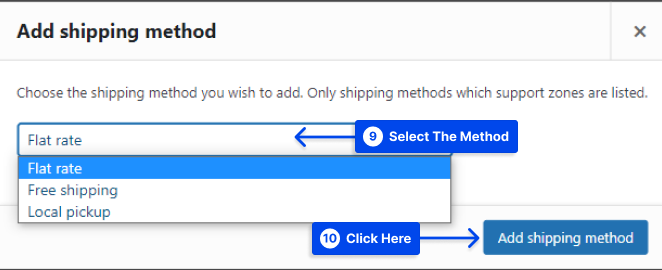
- Klik opsi Edit untuk mengedit metode pengiriman Anda.
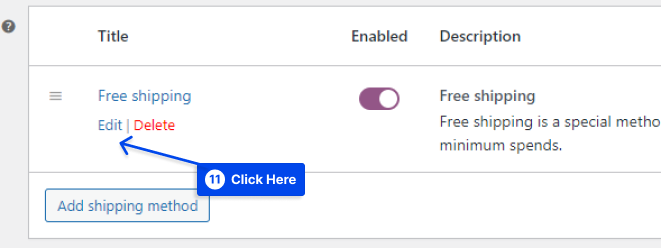
- Masukkan Tidak Ada Pengiriman di judul Metode .
- Klik tombol Simpan perubahan .
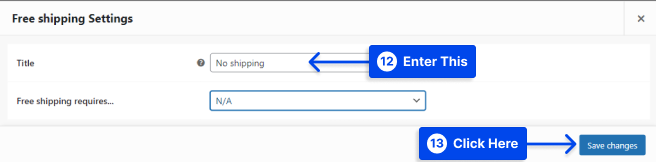
- Klik tombol Simpan perubahan .
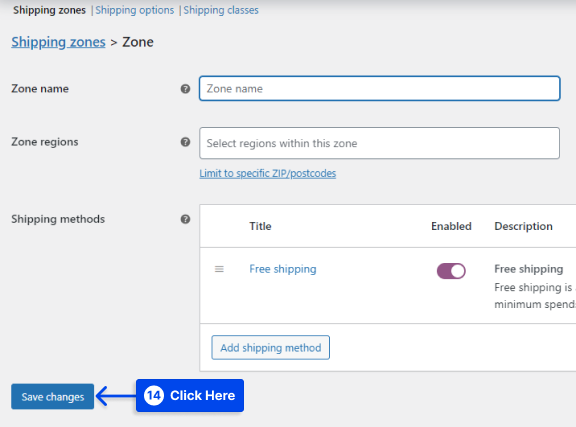
Metode 2: Nonaktifkan Perhitungan Pengiriman & Pengiriman WooCommerce
Di pengaturan WooCommerce, Anda dapat memilih dari beberapa opsi, termasuk pengiriman, pembayaran, peraturan pajak, dll.
Ikuti langkah-langkah ini untuk menonaktifkan pengiriman & perhitungan pengiriman WooCommerce:
- Buka dasbor situs WordPress Anda.
- Pergi ke WooCommerce.
- Klik pada opsi Pengaturan .
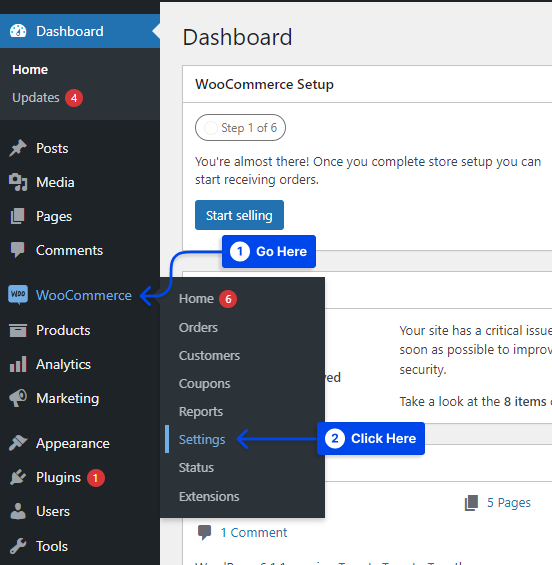
- Buka tab Umum .
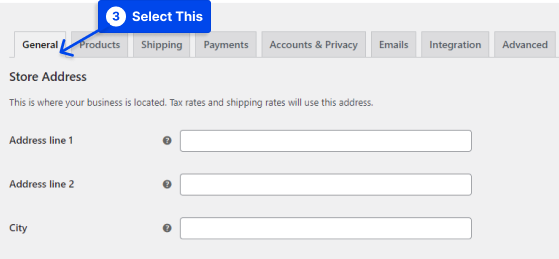
- Buka opsi Umum .
- Pilih Nonaktifkan penghitungan pengiriman & pengiriman dari menu tarik-turun di bawah Lokasi pengiriman .
Dengan menggunakan metode ini, pengiriman dihapus dari proses checkout WooCommerce.

Opsi pengiriman dan keranjang pengiriman akan dinonaktifkan sepenuhnya jika Anda memilih opsi ini.
Kalkulator pengiriman tidak akan muncul di keranjang atau saat checkout. Jadi, aktifkan opsi ini hanya jika Anda menjual produk digital.
- Klik tombol Simpan perubahan di sudut kiri bawah layar Anda untuk menyimpan pengaturan.
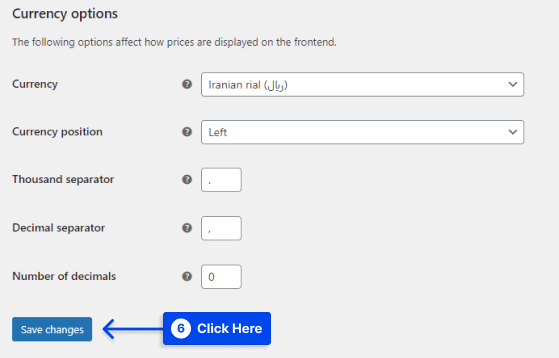
Kunjungi halaman keranjang toko Anda setelah pengaturan disimpan, dan Anda akan melihat bahwa baik kalkulator pengiriman maupun opsi pengiriman tidak tersedia.
Di halaman pembayaran toko Anda, Anda akan melihat bahwa bagian informasi pengiriman juga telah dihapus.
Metode 3: Hapus Pengiriman Dari Keranjang WooCommerce Menggunakan PHP
Ikuti langkah-langkah ini untuk menghapus pengiriman dari keranjang WooCommerce menggunakan PHP:
- Terhubung ke situs Anda WordPress hosting melalui FTP .
- Buka file function.php .
- Tambahkan cuplikan berikut ke file functions.php Anda:
function betterstudio_disable_shipping_calc_on_cart( $show_shipping ) { if( is_cart() ) { return false; } return $show_shipping; } add_filter( 'woocommerce_cart_ready_to_calc_shipping', 'betterstudio_disable_shipping_calc_on_cart', 99 );Kesimpulan
Artikel ini menjelaskan cara menghapus detail pengiriman dari keranjang di WooCommerce dengan tiga metode efektif.
Kami sangat menghargai Anda karena telah membaca artikel ini dengan penuh minat. Di bagian komentar, Anda dipersilakan untuk memposting komentar dan pertanyaan.
Halaman Facebook dan Twitter kami terus diperbarui dengan artikel baru. Kami mendorong Anda untuk mengikuti kami di sana untuk tetap up-to-date dengan perkembangan terbaru kami.
